நூலாசிரியர்:
John Stephens
உருவாக்கிய தேதி:
27 ஜனவரி 2021
புதுப்பிப்பு தேதி:
1 ஜூலை 2024

உள்ளடக்கம்
இந்த கட்டுரையின் மூலம், கணினிகள் மற்றும் தொலைபேசிகள் மற்றும் டேப்லெட்டுகளில் தலைகீழ் கேள்விக்குறிகளை எவ்வாறு உருவாக்குவது என்பதை விக்கிஹோ காண்பிக்கும்.
படிகள்
4 இன் முறை 1: விண்டோஸில்
. திரையின் கீழ் இடது மூலையில் அமைந்துள்ள விண்டோஸ் லோகோவைக் கிளிக் செய்க.
வகை எழுத்து வரைபடம். எழுத்து வரைபட எழுத்து வரைபட பயன்பாடு உங்கள் கணினியில் தேடப்படும்.

கிளிக் செய்க எழுத்து வரைபடம். இது தொடக்க சாளரத்தின் மேலே ஒரு பிரமிட் வடிவ ஐகான். எழுத்து வரைபட பயன்பாடு திறக்கும்.
எழுத்து வரைபட சாளரத்தின் கீழ் இடது பக்கத்தில் அமைந்துள்ள "மேம்பட்ட பார்வை" பெட்டியை சரிபார்க்கவும். கூடுதல் விருப்பங்கள் கீழே காண்பிக்கப்படும்.

சாளரத்தின் அடிப்பகுதியில் அமைந்துள்ள "தேடு" புலத்தைக் கிளிக் செய்க.
வகை தலைகீழ் கேள்விக்குறி (தலைகீழ் கேள்விக்குறி) உரை புலத்தில். நீங்கள் சரியாக தட்டச்சு செய்துள்ளீர்கள் என்பதை உறுதிப்படுத்திக் கொள்ளுங்கள்.

அச்சகம் தேடல் (தேடல்). இந்த பொத்தான் உரை புலத்தின் வலதுபுறம் உள்ளது. இந்த கட்டத்தில், தலைகீழ் கேள்விக்குறி ஐகான் தோன்றும்.
கிளிக் செய்க ¿. எழுத்துக்குறி குழுவில் தோன்றும் ஒரே எழுத்து அதுவாக இருக்கும்: சாளரத்தின் மேல் இடது மூலையில் அதைக் காண்பீர்கள்.
கிளிக் செய்க தேர்ந்தெடு (தேர்ந்தெடு), பின்னர் நகலெடுக்கவும் (நகல்). இந்த இரண்டு விருப்பங்களும் சாளரத்தின் கீழ் வலது பக்கத்தில் உள்ளன. இந்த கட்டத்தில், தலைகீழ் கேள்விக்குறி நகலெடுக்கப்படும்.
தலைகீழ் கேள்விக்குறியைப் பயன்படுத்த விரும்பும் இடத்திற்குச் செல்லுங்கள். ஆவணத்தைத் திறக்கவும் அல்லது உரை புலத்தில் (பேஸ்புக் இடுகை புலம் போன்றவை) கிளிக் செய்து அதில் உங்கள் கர்சரை வைக்கவும்.
தலைகீழ் கேள்வி குறி சின்னத்தை ஒட்டவும். அச்சகம் Ctrl+வி ஆவணம் அல்லது உரை புலத்தில் ஒரு கேள்விக்குறி தோன்றும். நீங்கள் அதை வலது கிளிக் செய்து அழுத்தவும் ஒட்டவும் கீழ்தோன்றும் மெனுவில் (ஒட்டவும்).
விசைப்பலகை குறுக்குவழிகளைப் பயன்படுத்தவும். கீழே பிடித்து Alt+Ctrl+ஷிப்ட் விசையை அழுத்தும் போது ? நீங்கள் தேர்ந்தெடுத்த உரை பகுதியில் தலைகீழ் கேள்விக்குறி தோன்றும்.
- விசைப்பலகை குறுக்குவழிகளைப் பயன்படுத்தும் போது, விசையை அழுத்த மறக்காதீர்கள் ஷிப்ட் அழுத்திய பின் Alt மற்றும் Ctrl.
4 இன் முறை 2: ஒரு மேக்கில்
கேள்விக்குறியைப் பயன்படுத்த விரும்பும் இடத்திற்குச் செல்லுங்கள். நீங்கள் கேள்விக்குறியைத் தட்டச்சு செய்ய விரும்பும் பயன்பாடு, ஆவணம் அல்லது வலைத்தளத்தைத் திறக்கவும். உரை பெட்டி அல்லது நீங்கள் வைக்க விரும்பும் இடத்தில் சொடுக்கவும்.
கிளிக் செய்க தொகு (ஆசிரியர்). இது திரையின் மேல் இடதுபுறத்தில் அமைந்துள்ள மெனு. கீழ்தோன்றும் மெனு தோன்றும்.
அச்சகம் ஈமோஜி & சின்னங்கள் (எமோடிகான்ஸ் & சின்னங்கள்). இந்த விருப்பம் மெனுவின் கீழே உள்ளது தொகு கைவிடப்படும். எழுத்து பார்வையாளர் சாளரம் திறக்கிறது.
"விரிவாக்கு" ஐகானைக் கிளிக் செய்க. எழுத்து பார்வையாளர் சாளரத்தின் மேல் வலது மூலையில் உள்ள பெட்டி வடிவ ஐகான் இது.
கிளிக் செய்க நிறுத்தற்குறி (காலம்). இந்த தாவல் சாளரத்தின் கீழ் இடதுபுறத்தில் உள்ளது.
இரட்டை கிளிக் ¿ எழுத்து பார்வையாளர் சாளரத்தின் மேலே. நீங்கள் தேர்ந்தெடுத்த உரை புலத்தில் தலைகீழ் கேள்விக்குறி காண்பிக்கப்படும்.
விசைப்பலகை குறுக்குவழிகளைப் பயன்படுத்தவும். கீழே பிடித்து விருப்பம்+ஷிப்ட் அழுத்தவும் ? தலைகீழ் கேள்விக்குறியைச் செருக கர்சர் உரை புலத்தில் இருக்கும்போது.
- இந்த மூன்று விசைகளையும் ஒரே நேரத்தில் அழுத்தினால் தலைகீழ் கேள்விக்குறிக்கு பதிலாக ஒரு வகுப்பி உருவாகிறது.
4 இன் முறை 3: ஐபோன் மற்றும் ஐபாடில்
கேள்விக்குறியை நீங்கள் செருக விரும்பும் இடம். நீங்கள் ஒரு கேள்விக்குறியைத் தட்டச்சு செய்ய விரும்பும் பயன்பாட்டைத் திறந்து, விசைப்பலகையைத் திறக்க கேள்விக்குறியைச் செருக உரை புலத்தைத் தட்டவும்.
விசையை அழுத்தவும் 123. இந்த விசை விசைப்பலகையின் கீழ் இடது மூலையில் அமைந்துள்ளது. விசைப்பலகை உரை சாளரத்தில் இருந்து ஒரு அடிப்படை எண் மற்றும் குறியீட்டு சாளரத்திற்கு மாறும்.
கேள்விக்குறி ஐகானைத் தேடுங்கள். இந்த ஐகான் விசைகளின் கடைசி வரிசையில் அமைந்துள்ளது.
கீழே பிடித்து ?. தலைகீழ் கேள்விக்குறி கொண்ட மெனு சிறிது நேரத்தில் தோன்றும்.
- மிகவும் கடினமாக அழுத்துவதன் மூலம் மெதுவாக கையாளுவது 3D டச் டச் செயல்பாட்டை செயல்படுத்தும், மற்றொரு முக்கிய காட்சி சாளரம் அல்ல.
மேலே ஸ்வைப் செய்து, பின்னர் தேர்ந்தெடுக்க ஸ்வைப் செய்யவும் ¿. விசைப்பலகையில் உங்கள் விரலைப் பிடித்துக் கொண்டு, அதைத் தேர்ந்தெடுக்க கேள்விக்குறியின் மேல் சறுக்கு.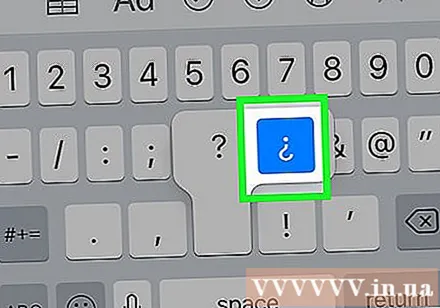
உங்கள் விரலைத் தூக்குங்கள். இந்த கட்டத்தில், தேர்ந்தெடுக்கப்பட்ட உரை புலத்தில் தலைகீழ் கேள்விக்குறி தோன்றும். விளம்பரம்
4 இன் முறை 4: Android இல்
நீங்கள் ஒரு கேள்விக்குறியைப் பயன்படுத்த விரும்பும் இடத்தை உள்ளிடவும். நீங்கள் ஒரு கேள்விக்குறியை உள்ளிட விரும்பும் பயன்பாட்டைத் திறந்து, விசைப்பலகையைத் திறக்க நீங்கள் செருக விரும்பும் உரை புலத்தைத் தொடவும்.
கிளிக் செய்க ?123 அல்லது ?1☺. அவை விசைப்பலகையின் கீழ் இடது மூலையில் அமைந்துள்ளன. எண் சாளரம் மற்றும் ஐகான் திறக்கப்படும்.
கேள்விக்குறி ஐகானைத் தேடுங்கள்.
சாவியை அழுத்திப் பிடிக்கவும் ? சிறிது. ஒரு மெனு தோன்றும்.
தேர்வு செய்யவும் ¿ அந்த மெனுவில். அதைத் தேர்ந்தெடுக்க தலைகீழ் கேள்விக்குறியில் உங்கள் விரலை இழுக்கவும்.
உங்கள் விரலைத் தூக்குங்கள். நீங்கள் விரும்பும் உரை புலத்தில் பின் கேள்விக்குறி சேர்க்கப்படும். விளம்பரம்



